Organisation und Domäne erstellen
Benutzer sind mit ihrer E-Mail-Adresse verknüpft und können im
FactoryTalk® Hub™
mit mehreren Organisationen verlinkt sein. Jede Organisation hat im FactoryTalk® Remote Access™
Manager wiederum ihre eigene Domäne.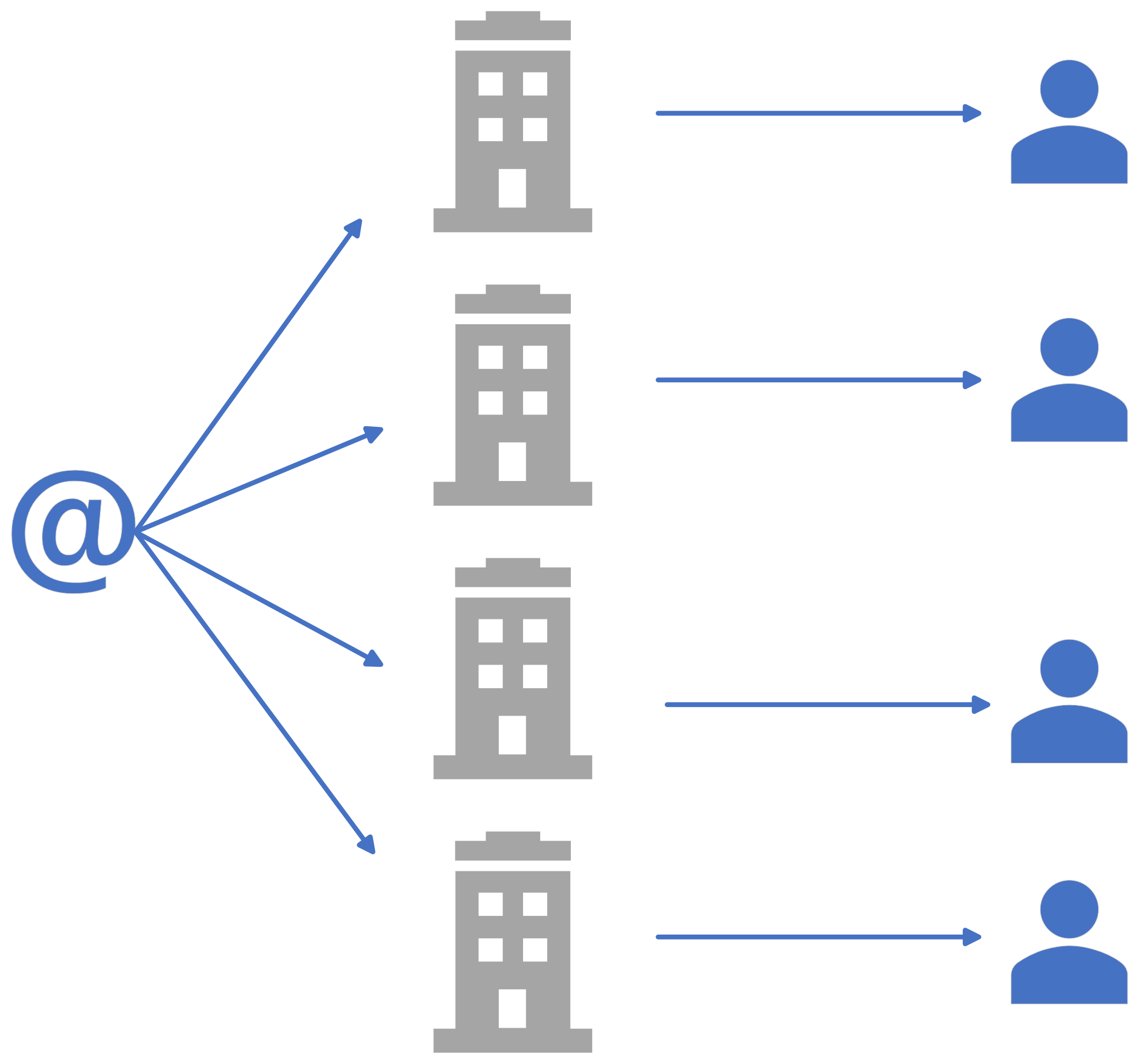
Anschließend können Sie erst im
FactoryTalk® Hub™
eine Organisation und danach im FactoryTalk® Remote Access™
Manager eine Domäne erstellen, um die verfügbaren Dienste zu nutzen.
NOTIZ:
Weitere Informationen zu Organisationen und Domänen finden Sie unter Übersicht über den FactoryTalk Remote Access Manager und zugehörige Entitäten.
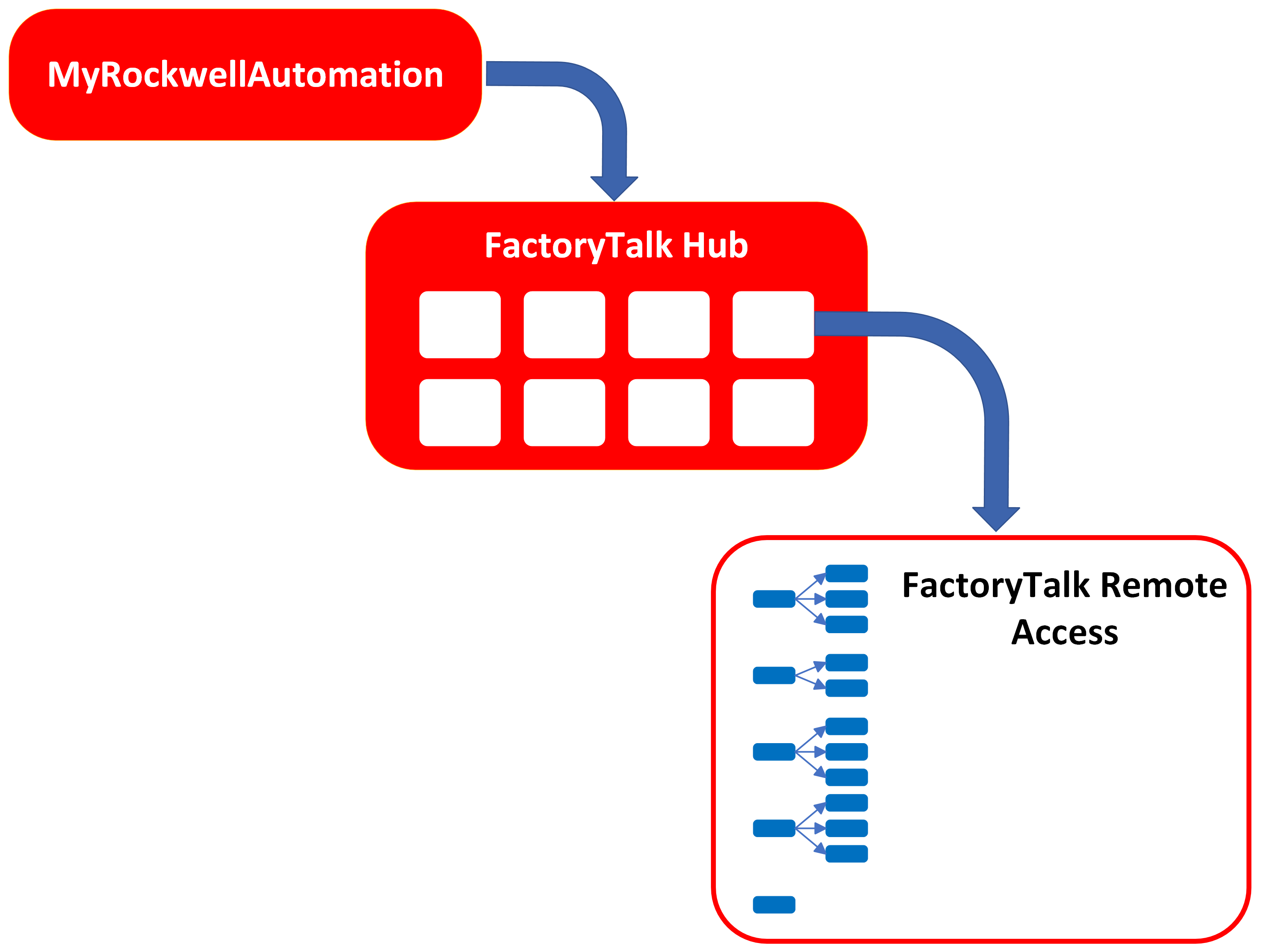
WICHTIG:
Für mit der ersten erstellten Organisation verknüpfte Domänen gilt ein kostenloses 90-tägiger Test-Entitlement. Weitere Informationen zu diesem Thema finden Sie unter Entitlements.
- Sobald Sie ein MyRockwellAutomation-Konto haben, rufen Sie FactorytalkHub.com auf, und erstellen Sie eine Organisation. Klicken Sie hierfür links oben im Bildschirm auf das Symbol
, und wählen Sie im daraufhin angezeigten Drop-down-Menü
Organisation erstellenaus.Nachdem Sie eine Organisation erstellt haben, können Sie imFactoryTalk® Hub™die Kachel „FactoryTalk® Remote Access™Manager“ klicken. - Wenn Sie die Kachel „FactoryTalk® Remote Access™Manager“ auswählen, werden Sie aufgefordert, eine Domäne zu erstellen, um die vomFactoryTalk® Remote Access™Manager angebotenen Dienste zu nutzen.
- Geben Sie im FensterDomäne erstelleneinen Namen für die Domäne ein.NOTIZ: Domänennamen müssen eindeutig sein und können nach der Erstellung nicht mehr geändert werden. Domänen dürfen einen anderen Namen als die Organisation haben, der sie angehören.
- Sobald die Domäne erfolgreich erstellt wurde, wird eine Bestätigungsmeldung angezeigt.
- Jede Domäne enthält einen Stammordner mit dem Domänenersteller (Eigentümer) und drei Benutzergruppen:
- Admin
- Mitwirkender
- Eigentümer
- AlsEigentümerkönnen Sie Benutzer Ihrer Organisation alsAdminoderMitwirkendereinladen.NOTIZ: Informationen zum Einladen von Benutzern zu einer Organisation finden Sie unter Benutzer zu einer Organisation einladen.
- Nachdem Benutzer Ihrer Organisation beigetreten sind, wählen Sie rechts imFactoryTalk® Remote Access™Manager den jeweiligen Benutzer- oder Gruppenordner aus, um dieBerechtigungsaktionenfestzulegen.NOTIZ: Weitere Informationen darüber, wie Sie Benutzer mit den Schaltflächen und Symbolen imFactoryTalk® Remote Access™Manager konfigurieren, finden Sie unter Übersicht über den FactoryTalk Remote Access Manager und zugehörige Entitäten.NOTIZ: Weitere Informationen zu diesem Thema finden Sie unter Benutzerberechtigungen für Domänen.NOTIZ: Unterordner übernehmen die Berechtigungen der übergeordneten Ordner, aber Sie können die Einstellungen dennoch individuell anpassen.

Rückmeldung geben
